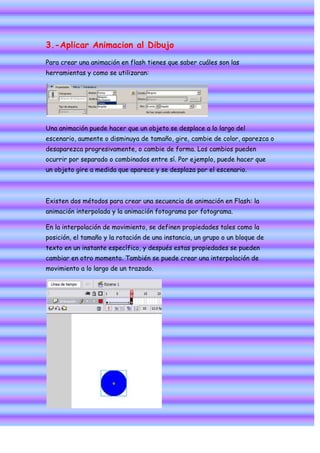
Unidad 3
- 1. 3.-Aplicar Animacion al Dibujo Para crear una animación en flash tienes que saber cuáles son las herramientas y como se utilizaran: Una animación puede hacer que un objeto se desplace a lo largo del escenario, aumente o disminuya de tamaño, gire, cambie de color, aparezca o desaparezca progresivamente, o cambie de forma. Los cambios pueden ocurrir por separado o combinados entre sí. Por ejemplo, puede hacer que un objeto gire a medida que aparece y se desplaza por el escenario. Existen dos métodos para crear una secuencia de animación en Flash: la animación interpolada y la animación fotograma por fotograma. En la interpolación de movimiento, se definen propiedades tales como la posición, el tamaño y la rotación de una instancia, un grupo o un bloque de texto en un instante específico, y después estas propiedades se pueden cambiar en otro momento. También se puede crear una interpolación de movimiento a lo largo de un trazado.
- 2. En la interpolación de formas, se dibuja una forma en un instante específico y después se modifica o se dibuja otra forma en otro instante. Flash interpola los valores o formas de los fotogramas intermedios para crear la animación. La animación fotograma por fotograma cambia el contenido del escenario en cada fotograma y es ideal para las animaciones complejas en las que la imagen cambia en cada fotograma en lugar de moverse por el escenario. Este tipo incrementa el tamaño del archivo con mayor rapidez que la animación interpolada. En la animación fotograma por fotograma, Flash guarda los valores de los fotogramas completos Representaciones en Línea de Tiempo Las interpolaciones de movimiento se indican mediante un punto negro al principio del fotograma clave; los fotogramas interpolados intermedios tienen una flecha negra con un fondo azul claro. Las interpolaciones de formas se indican con un punto negro en el fotograma clave inicial; los fotogramas intermedios tienen una flecha negra con un fondo verde claro.
- 3. Una línea discontinua indica que la interpolación se ha interrumpido o está incompleta, por ejemplo, cuando falta el fotograma clave final. 3.1.-aplicar moviento a un dibujo Abran un archivo nuevo en flash, ahora dibujemos un circulo, como se muestra en la imagen, utilizando la herramienta de ovalo (muestro las herramientas en el tutorial de Flash por partes) A continuación nos dirigimos a la línea de tiempo, e insertamos otro fotograma clave / key frame aparte del que ya esta (ya saben, puede ser con F6, o clic derecho, new key frame), entonces tenemos dos key frames en la línea de tiempo, el primero es donde tenemos la bola como aparecerá inicialmente, ahora damos clic en el segundo frame de modo que quede seleccionado, nos dirigimos a la bola, y la movemos un poco a la derecha, vamos a la línea de tiempo e insertamos otro fotograma clave, y movemos otro poco la bola a la derecha, así repetimos esta acción como unas diez veces, hasta que nuestra bola quede del otro del escenario
- 4. Ahora si, tenemos nuestro primer movimiento cuadro a cuadro, a continuación lo que tienes que hacer es presionar y mantener presionada la tecla Control y presionar enseguida Enter (sin soltar control hasta que ayas presionado enter) para ver tu película en acción, la película va a realizar un ciclo, esto es que tu animación se va a estar repitiendo y repitiendo sin fin, después de ver tu animación, puedes presionar control + W para terminarla, o dar clic en la cruz superior de la derecha (hay dos cruces, es la de abajo). 3.2.- Modificar tamaño al dibujo. Puede modificar las formas convirtiendo líneas en rellenos, expandiendo la forma de un objeto relleno o suavizando los bordes de una forma rellena modificando las curvas que la definen. La función Líneas a rellenos
- 5. transforma las líneas en rellenos, lo que permite rellenar las líneas con degradados o borrar parte de una línea. Las funciones Expandir forma y Suavizar bordes permite expandir formas rellenas y hacer borrosos los bordes de las formas. Estas funciones trabajan mejor con formas pequeñas que no contengan demasiados detalles pequeños. Si se aplica Suavizar bordes a formas con numerosos detalles, es posible que aumente el tamaño del archivo de una película para Flash Player. Convertir líneas en rellenos 1. Seleccione una o varias líneas. 2. Seleccione Modificar > Forma > Convertir líneas en rellenos. Las líneas seleccionadas se convertirán en formas rellenas. La conversión de líneas a rellenos incrementa el tamaño de los archivos, pero también puede acelerar el dibujo de algunas animaciones. Expandir la forma de un objeto relleno 1. Seleccione una forma rellena. Este comando funciona de forma óptima con formas rellenas de un sólo color sin trazo. 2. Seleccione Modificar > Forma > Expandir relleno. 3. En el cuadro de diálogo Expandir trazados, introduzca un valor en píxeles para la distancia y seleccione la dirección Expandir o Contraer. Expandir agranda la forma y Dimensiones la reduce. Suavizar los bordes de un objeto Seleccione una forma rellena. Este comando funciona de forma óptima con formas con un sólo relleno sin trazo. Seleccione Modificar > Forma > Suavizar bordes de relleno. Establezca las siguientes opciones: Distancia es la anchura en píxeles del borde suavizado. Número de escenarios controla la cantidad de curvas utilizadas para el efecto de suavizado de borde. Un mayor número de etapas produce un
- 6. efecto más suave pero incrementa el tamaño del archivo y hace más lento su dibujo. Expandir o Contraer controla si la forma se amplía o reduce al suavizar los bordes. 3.3.- Manipular formas del dibujo. A continuación se te guiara paso a paso hasta llegar a conseguir una animación en la se involucre el cambio de color, la deformación de la forma vectorial y después hacer que la forma vectorial se traslade de un lugar a otro. Crear un documento de Propiedades ctrl. + J, dimensiones 500 * 200 píxeles de ancho y alto, color de fondo #CCFFFF y velocidad de fotogramas 15 fps. Luego de que hayas colocado las propiedades del documento, crear un símbolo ctrl. + F8, nombrarlo animación de forma, en la opción de Tipo seleccionar Clip de película
- 7. Ubicado en el símbolo dibujar un Óvalo (O) que no tenga borde y usar como color de relleno #000066 las dimensiones 98.0 * 198.0 píxeles de ancho y alto, colocar la forma dibujada en coordenadas X: 0.0 y Y: 0.0 Insertar un fotograma clave F6 en el frame número 25. seleccionar el óvalo de este nuevo fotograma y cambiar el color de relleno a #FF0000
- 8. Seleccionar un fotograma entre el número 1 y el número 24. En el Panel de Propiedades seleccionar la opción de Animar: Forma Regresar a la Escena y arrastrar desde el Panel de Biblioteca ctrl. + L el símbolo animación de forma, después colocar el símbolo en coordenadas X: 0.0 y Y: 0.0. Presionar ctrl. + Enter y observar como cambia de color gradualmente el óvalo
- 9. Regresar al símbolo animación de forma asiendo doble clic sobre el icono que representa al símbolo en el Panel de la Biblioteca Nuevamente ubicado en el símbolo animación de forma, seleccionar la forma vectorial del fotograma número 25, tomar por uno de los
- 10. extremos a la forma y deformarla un poco. Las coordenadas cambiaran al deformar el óvalo, si deseas puedes colocar nuevamente la forma vectorial en coordenadas X: 0.0 y Y: 0.0. Presionar una vez más ctrl. + Enter y ahora se observara que el óvalo cambia de color y al mismo tiempo este se va deformado en otra cosa Para concluir con este objetivo regresar otra vez al símbolo animación de forma luego seleccionar el la forma vectorial del fotograma número 25 y cambiarla de coordenadas en el eje X, la nueva coordenada será X: 500.0. Con esta coordenada te aseguraras que la animación se trasladara hasta a fuera del Escenario. Presionar ctrl. + Enter y ver como queda la animación final en la cual están incluidas tres tipos de animaciones.
- 11. Orta Aranda Olga Lidia 3ª informática Ponce Ramírez Antonio Tadeo
